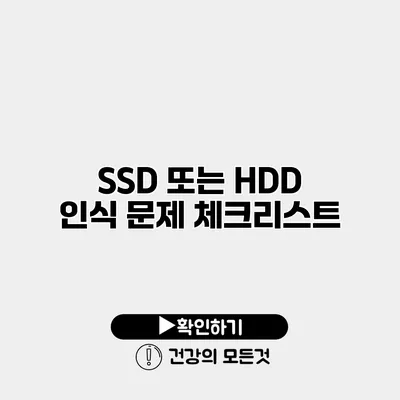서버나 개인 컴퓨터에서 SSD 또는 HDD가 인식되지 않는 문제는 매우 흔하게 발생하는 일입니다. 이런 문제들이 발생하면 데이터 손실이나 작업 중단 등의 큰 문제가 생길 수 있어요. 오늘은 이러한 문제를 해결하기 위한 체크리스트를 단계별로 알아보도록 할게요.
✅ SSD와 HDD의 차이를 한눈에 알아보세요.
SSD 또는 HDD 인식 문제 체크리스트
1. 하드웨어 점검
1.1. 연결 상태 확인
SSD나 HDD의 가장 첫 번째 점검 사항은 연결 상태예요. 케이블이 제대로 연결되어 있는지 확인하는 것이 중요해요. SATA 케이블이나 전원 케이블이 느슨하게 연결되었거나 손상되었다면 인식 문제가 발생할 수 있거든요.
- 케이블을 다시 살아고, 고정되었는지 확인해 보세요.
- 다른 SATA 포트에 연결해 보세요.
- 전원 공급 장치가 제대로 작동하는지 확인하세요.
1.2. 다른 컴퓨터나 외부 케이스 사용
연결한 SSD나 HDD가 다른 컴퓨터에 정상적으로 인식되는지를 확인하는 것도 좋은 방법이에요. 다른 컴퓨터에서 정상적으로 작동한다면, 현재 사용 중인 시스템의 문제일 가능성이 높아요.
2. 시스템 설정 확인
2.1. BIOS/UEFI 설정
BIOS 또는 UEFI에서 SSD 또는 HDD가 인식되고 있는지도 확인해야 해요. 시스템이 부팅할 때 빠르게 DEL, F2. ESC 등의 키를 눌러 BIOS 화면에 들어가세요.
- “Storage Configuration” 또는 “Integrated Peripherals”에서 SSD/HDD 상태를 확인해 보세요.
- SATA 모드가 AHCI로 설정되어 있는지 확인하세요.
2.2. 드라이버 업데이트
운영체제에서 SSD나 HDD 드라이버가 올바르게 설치되어 있는지를 점검해 보세요. 드라이버가 오래되었거나 손상되었다면 인식이 되지 않을 수 있어요.
- 장치 관리자를 열고 “디스크 드라이브” 항목을 찾아보세요.
- 드라이버가 업데이트되어 있는지 확인하고 필요 시 관리자 권한으로 업데이트를 진행하세요.
3. 운영체제 문제 해결
3.1. 디스크 관리 도구 사용
Windows에서 디스크 관리 도구를 사용하여 인식되지 않는 드라이브 문제를 해결할 수 있어요. Windows + X 키를 눌러 “디스크 관리”를 선택하세요.
- 새로운 드라이브가 “미할당”으로 표시된다면, 새로운 파티션을 만들어야 해요.
- 드라이브가 “오프라인”으로 표시된다면 마우스 오른쪽 클릭 후 “온라인”으로 전환하세요.
3.2. 시스템 파일 검사
시스템 파일 손상이 원인일 수 있으므로, 시스템 파일 검사 도구를 사용해 볼 수 있어요.
sfc /scannow
이 명령어를 명령 프롬프트에서 실행하면 손상된 시스템 파일을 복구할 수 있어요.
체크리스트 요약
| 문제 영역 | 조치 방법 |
|---|---|
| 하드웨어 점검 | 케이블 연결 상태 확인, 다른 컴퓨터에서 인식 확인 |
| 시스템 설정 | BIOS 설정 확인, 드라이버 업데이트 |
| 운영체제 문제 | 디스크 관리 도구, 시스템 파일 검사 |
✅ 현대 코나 중고차 점검 시 꼭 확인해야 할 사항들을 알아보세요.
추가 점검 사항
- SSD나 HDD의 상태가 좋지 않다면, 데이터 백업 후 교체를 고민해 보세요.
- 하드웨어 수명이 다돼서 인식 문제가 발생할 수도 있으니 주기적으로 점검하는 것이 중요해요.
- 전원 공급과 관련된 문제가 의심된다면 파워 서플라이의 출력도 점검하세요.
이처럼 SSD 또는 HDD 인식 문제가 발생했을 때는 위에서 설명한 체크리스트를 통해 차근차근 점검해보면 좋겠어요. 이 과정이 여러분의 문제가 해결되는데 큰 도움이 될 거예요.
결론
SSD 또는 HDD가 인식되지 않는 문제는 다양한 원인으로 발생할 수 있지만, 체계적인 점검을 통해 대부분의 문제를 해결할 수 있습니다. 하드웨어 상태 점검, 시스템 설정 확인, 운영체제 문제 해결을 통해 인식 문제를 해결해 보세요. 마지막으로, 정기적인 데이터 백업을 통한 안전 장치 마련도 잊지 마세요. 여러분의 소중한 데이터는 여러분의 손에 달려 있답니다.
이제 SSD나 HDD 인식 문제를 겪고 계신 분들은 이 체크리스트를 따라가며 스스로 해결하실 수 있을 거예요. 언제든지 혼자서 하기 힘든 문제가 있다면 전문가의 도움을 받는 것을 고려해보세요.
자주 묻는 질문 Q&A
Q1: SSD나 HDD가 인식되지 않을 때 가장 먼저 확인해야 할 사항은 무엇인가요?
A1: 가장 먼저 연결 상태를 확인해야 하며, 케이블이 제대로 연결되었는지 점검하고 다른 SATA 포트에 연결해보는 것이 중요합니다.
Q2: BIOS나 UEFI에서 SSD 또는 HDD 상태를 어떻게 확인하나요?
A2: 시스템 부팅 시 DEL, F2. ESC 등의 키를 눌러 BIOS 화면에 들어간 후, “Storage Configuration” 또는 “Integrated Peripherals”에서 SSD/HDD 상태를 확인합니다.
Q3: 디스크 관리 도구는 어떻게 사용하나요?
A3: Windows + X 키를 눌러 “디스크 관리”를 선택한 후, 인식되지 않는 드라이브가 “미할당”으로 표시된다면 새로운 파티션을 만들어야 하고, “오프라인”일 경우 “온라인”으로 전환해야 합니다.